Kompletní návod: Jak nainstalovat Windows 11 krok za krokem

- Kontrola systémových požadavků počítače
- Stažení instalačního souboru Windows 11
- Vytvoření bootovacího USB disku
- Zálohování důležitých dat před instalací
- Nastavení bootování z USB v BIOSu
- Spuštění instalace Windows 11
- Výběr jazyka a regionálního nastavení
- Rozdělení disku a výběr oddílu
- Instalace ovladačů a aktualizací systému
- Nastavení uživatelského účtu Windows 11
Kontrola systémových požadavků počítače
Tak se podíváme na to, co potřebuje váš počítač, aby na něm běžela ta nejnovější jedenáctka od Microsoftu. A věřte mi, není toho málo!
Srdcem celého systému musí být procesor, který zvládne alespoň 1 GHz a má dvě jádra. Už žádné starší 32bitové procesory - tady jedeme pouze na 64 bitech. Jako když vyměníte starou Fabii za nový model - prostě některé věci jdou s dobou.
Paměť je další oříšek - oficiálně stačí 4 giga RAM, ale upřímně? S tím si moc radosti neužijete. Je to jako mít malé boty - vejdete se do nich, ale chodit v nich nechcete. Radši si dopřejte 8 GB, ať můžete v klidu přepínat mezi prohlížečem, Excelem a dalšími programy.
Co dokáže pořádně zavařit, je ten zatracený TPM 2.0 modul. Je to takový malý hlídač bezpečnosti ve vašem počítači. Spousta lidí ani netuší, že ho jejich počítač má, nebo nemá. A když ho nemáte? No, to je pak problém.
Na disku budete potřebovat minimálně 64 GB volného místa, ale upřímně - kdo si dneska vystačí s tak málem? To je jako jednopokojový byt pro čtyřčlennou rodinu. Radši počítejte se 128 GB, ať se pak nemusíte stresovat s každou novou aplikací.
Grafika musí zvládat DirectX 12, displej aspoň HD rozlišení. A bez internetu a Microsoft účtu se taky neobejdete. Nezapomeňte zkontrolovat Secure Boot v BIOSu - je to jako bezpečnostní zámek u vchodových dveří.
Nejste si jistí? Stáhněte si PC Health Check od Microsoftu. Ten vám na rovinu řekne, jestli můžete do jedenáctky skočit rovnýma nohama, nebo radši zůstat u desítky. A když vám něco nevyjde? Existují různé fígle, jak požadavky obejít, ale to je jako jezdit bez řidičáku - může to vyjít, ale radši neriskujte.
A než se do toho pustíte, zálohujte, zálohujte, zálohujte! Lepší dvakrát zálohovat než jednou ztratit všechny fotky z dovolené, že?
Stažení instalačního souboru Windows 11
Tak se do toho pustíme - stažení Windows 11 není žádná věda! Na oficiálních stránkách Microsoftu najdete Media Creation Tool, což je váš nejlepší parťák pro bezpečné stažení systému. Je to jednoduché jako facka - kliknete, odsouhlasíte podmínky a můžete jet.
Než ale začnete stahovat, mrkněte se, jestli váš počítač zvládne nové Windows. Minimální požadavky nejsou zrovna malé - potřebujete aspoň dvoujádrový procesor, 4 giga RAM a 64 GB místa na disku. A pozor, bez TPM 2.0 a Secure Boot se nikam nedostanete!
Připravte se na to, že si při stahování počkáte - balík má přes 5 GB. Takže si radši uvařte kafe a nechte počítač v klidu pracovat. Vypínat ho během stahování? To radši ne, mohli byste si pokazit celou práci.
Pro jistotu si nejdřív zazálohujte všechny důležité soubory. Jasně, Windows slibuje, že o nic nepřijdete, ale člověk nikdy neví! Budete taky potřebovat flashku s alespoň 8 GB - ale bacha, všechno, co na ní máte, půjde při vytváření instalačky do kytek.
Většina z vás bude chtít 64bitovou verzi - je prostě lepší a výkonnější. Program sám pozná, jaký máte jazyk, a nabídne vám stejný i pro nové Windows.
Máte pomalý internet? Žádný stres - můžete si stáhnout ISO soubor a pracovat s ním později. Klidně ho můžete hodit i na DVD, pokud jste staré školy. Jen si pak nezapomeňte zkontrolovat, jestli se soubor stáhl správně.
A nezapomeňte na aktivaci - pokud přecházíte z desítek, mělo by to jet samo. Jinak si připravte produktový klíč, bez něj to nepůjde.
Instalace Windows 11 je jako stavba nového domu. Musíte mít správné základy, kvalitní materiály a postupovat krok za krokem podle návodu, aby výsledek byl stabilní a funkční
Radek Novotný
Vytvoření bootovacího USB disku
Jak si připravit bootovací flashku pro Windows 11? Je to jednodušší, než si myslíte!
Nejdřív si sežeňte pořádnou flashku - musí mít aspoň 8 GB. Než začnete, nezapomeňte si z ní překopírovat důležité věci, protože během procesu přijdete o všechna data.
Na webu Microsoftu najdete šikovný prográmek Media Creation Tool. Stáhněte ho, spusťte a odklikněte ty nudné licenční podmínky. Pak zvolte Vytvořit instalační médium pro jiný počítač - to je ta správná volba.
Teď přijde ta zajímavější část. Než se dostaneme k nastavení režimu spánku na PC, program se vás nejdřív zeptá na jazyk a verzi Windows. Pokud neplánujete instalaci na jinej počítač, v pohodě nechte výchozí nastavení. Jo, a když už jsme u toho nastavování režimu spánku na PC - v dalším kroku vyberte USB flash disk a šupem ho připojte, jestli jste na to zapomněli. Mimochodem, správný režim spánku na PC vám může dost ušetřit za elektřinu, ale to je teď vedlejší.
A teď se obrňte trpělivostí. Stahování může trvat docela dlouho - podle toho, jak rychlý máte internet. Radši si dejte kafe nebo něco podobného. Hlavně počítač nevypínejte a modlete se, aby vám nevypadl internet!
Asi jako když může exekutor zabavit televizi, taky to netrvá věčně - za dvacet až třicet minut by mělo být všechno hotový. Ten program si to prostě projede, všechno zkontroluje a připraví flashku tak, aby z ní šlo nabootovat. Je to podobný jako když může exekutor zabavit televizi - taky musí dodržet určitý postup. Když se pak ukáže hláška, že je všechno hotový, máte vyhráno. Je to jednoduchý jak když může exekutor zabavit televizi, prostě počkáte a je to.
Jen pozor - než flashku vytáhnete, použijte to bezpečné odebrání v pravém dolním rohu obrazovky. A ještě jedna důležitá věc - počítač, na který budete Windows instalovat, musí zvládat TPM 2.0 a Secure Boot, jinak se nikam nedostanete.
Kdyby to náhodou nefungovalo napoprvé, není důvod k panice. Zkuste to s jinou flashkou nebo vypněte antivirus - občas dělá zbytečné dusno.

Zálohování důležitých dat před instalací
Zálohování dat před instalací Windows 11? Naprostý základ! Nikdo nechce přijít o svoje cenné vzpomínky a dokumenty, že? Představte si tu situaci - fotky z dovolené, důležité pracovní soubory nebo třeba diplomku, na které jste strávili měsíce práce. Všechno pryč během pár vteřin.
Nejdřív se podívejte do složek, kde máte to nejcennější. Dokumenty, fotky, videa - prostě všechno, co byste neradi ztratili. Určitě znáte ten pocit, když nemůžete najít důležitý soubor. Teď si představte, že by zmizely úplně všechny.
Nejbezpečnější je použít externí disk nebo velký flash disk. Prostě překopírujte všechno důležité a dvakrát zkontrolujte, že se data správně přenesla. Nezapomeňte na záložky v prohlížeči a hesla - nikdo nechce po instalaci složitě vzpomínat, jak se přihlásit do internetového bankovnictví.
Pro systematické zálohování se skvěle hodí Historie souborů přímo ve Windows. Stačí připojit externí disk, pár kliknutí a Windows se o všechno postará. A co ovladače? Ty si radši stáhněte předem z webu výrobce - ušetří vám to spoustu času při nastavování tiskárny nebo skeneru po čisté instalaci.
Používáte BitLocker nebo jiné šifrování? Pak je záloha šifrovacích klíčů naprosto kritická. Bez nich se k datům už nikdy nedostanete, ani kdybyste se postavili na hlavu.
Raději dvakrát měřit a jednou řezat. Udělejte si malý test - zkuste ze zálohy obnovit pár náhodných souborů. Funguje všechno jak má? Skvěle! Teď můžete s klidným srdcem pustit instalaci Windows 11.
Nastavení bootování z USB v BIOSu
Pro nastavení bootování Windows 11 z flashky musíte nejdřív prokličkovat BIOS. Je to takový ten tajemný svět, co se objeví hned po zapnutí počítače. Zmáčkněte Delete, F2, F10 nebo F12 - podle toho, jaký máte počítač. Nebojte, správná klávesa vám většinou problikne na obrazovce při startu.
Dneska už většina počítačů má moderní UEFI BIOS, kde můžete normálně klikat myší. Žádné složité šipkování jako za starých časů. Hledáte sekci Boot nebo Boot Priority - tam se schovává to hlavní nastavení.
Teď přichází to nejdůležitější: musíte posunout USB flashku na první místo v seznamu bootování. Je to jako říct počítači Hej, koukni se nejdřív sem!. A jestli máte novější počítač s UEFI, nezapomeňte vypnout Secure Boot - najdete ho někde v Security nebo Boot nastavení. Jinak vám to může dělat zbytečné drahoty.
Některé ty šikovnější základovky mají super vychytávku - stačí při startu zmáčknout F8 nebo F11 a můžete si vybrat, odkud chcete bootovat. Žádné hrabání se v BIOSu!
Když máte hotovo, nezapomeňte změny uložit. Většinou stačí F10 nebo najít Save & Exit. Počítač se restartuje a měl by naběhnout rovnou z flashky. Kdyby ne, zkontrolujte, jestli je pořádně zastrčená a správně připravená přes Media Creation Tool.
Použijte flashku aspoň 8GB a ideálně USB 3.0 - bude to svištět jak po másle. Ale pozor, některé starší počítače jsou na USB 3.0 alergické, tak možná budete muset sáhnout po klasickém USB 2.0 portu.
A malý tip na závěr - poznamenejte si původní nastavení BIOSu. Nikdy nevíte, kdy se vám bude hodit vrátit všechno do původního stavu.
Spuštění instalace Windows 11
Po rozbalení Windows 11 a přípravě USB klíčenky se pustíme do samotné instalace. Nejdřív musíme počítači říct, aby startoval z flashky. Tohle zařídíme v BIOSu - stačí při startu zmáčknout Delete, F2 nebo F12, podle toho, jakou máte základovku.
V BIOSu najdete záložku Boot nebo Boot Priority, kde přesunete USB na první místo. Po restartu by se měla instalace sama rozjet a objeví se známá modrá obrazovka s logem Windows. V tuhle chvíli si systém připravuje všechno potřebné.
Na první obrazovce vyberete jazyk - pro nás jasná volba čeština, včetně formátu času a rozložení klávesnice. Pak už stačí kliknout na Instalovat. Windows po vás budou chtít produktový klíč - pokud ho nemáte po ruce, klidně to přeskočte a aktivaci dořešíte později.
Teď přijde kontrola, jestli váš počítač zvládne Windows 11. A pozor - může se stát, že vám systém řekne, že váš hardware není dost výkonný. Existují fígle, jak to obejít, ale Microsoft by se na vás asi moc hezky nedíval.
Pak přijdou na řadu licenční podmínky - bez jejich odsouhlasení se dál nedostanete. Pro čistou instalaci vyberte Vlastní instalace - díky tomu můžete začít úplně od nuly.
Při rozdělování disku doporučuju systémový disk kompletně vyčistit a nastavit znovu. Většinou stačí jeden oddíl pro Windows a případně další na data. Samotná instalace pak zabere tak 20-30 minut, záleží na tom, jak rychlý máte počítač.
Výběr jazyka a regionálního nastavení
Konečně instalujete novou Windows 11? Pojďme si posvítit na první a hodně důležitý krok - nastavení jazyka a regionu. Je to jako když si nastavujete nový mobil - chcete, aby s vámi mluvil česky, že?
| Požadavky pro instalaci Windows 11 | Minimální hodnoty |
|---|---|
| Procesor | 1 GHz, 2 jádra |
| RAM paměť | 4 GB |
| Úložiště | 64 GB |
| DirectX | 12 |
| UEFI | Ano |
| Secure Boot | Podporován |
| TPM | 2.0 |
| Grafická karta | WDDM 2.0 |
| Rozlišení displeje | 1280 x 720 |
Systém vám sice automaticky nabídne angličtinu, ale nebojte - pár kliknutími to změníte. V menu Language to install najdete naši rodnou češtinu. Je to základ pro to, aby váš počítač mluvil česky a rozuměl vám od prvního spuštění.

Určitě znáte ten moment, kdy vám počítač ukazuje ceny v dolarech nebo datum jako Američanům - měsíc před dnem. Proto je super nastavit správně i český formát času a měny. Díky tomu budete vidět koruny místo dolarů a datum tak, jak ho známe - den před měsícem.
Když jsem nedávno nakupoval na temu czechia, řešil jsem taky nastavení klávesnice. Stejně jako v tom populárním e-shopu temu czechia, i tady je to jednoduchý - prostě si najedete na Czech (QWERTZ) a máte vystaráno s háčkama a čárkama. Jo, a jestli potřebujete psát anglicky jako já, když brouzdám po temu czechia, tak v klidu - další rozložení si můžete hodit do systému později, až se s tím trochu sžijete.
Tohle první nastavení není vytesané do kamene - kdykoliv později můžete cokoliv změnit. Ale upřímně, proč si přidělávat práci? Když to nastavíte správně hned na začátku, ušetříte si pozdější hlavbolení s předěláváním.
Používá váš počítač víc lidí? Třeba v práci nebo doma s rodinou? Super věc je, že každý uživatel může mít svoje vlastní jazykové nastavení. Windows 11 je v tomhle ohledu docela chytrý - přizpůsobí se každému na míru.
Rozdělení disku a výběr oddílu
Rozdělení disku při instalaci Windows 11 je něco, co nesmíte podcenit. Jeden špatný krok může znamenat ztrátu všech vašich fotek a dokumentů. Znáte ten pocit, když omylem smažete důležitý soubor? Teď si představte, že byste přišli o všechno.
Pojďme na to ale postupně a v klidu. Nejdřív se musíte rozhodnout, kam vlastně Windows nainstalujete. Máte-li v počítači SSDčko, je to jasná volba - systém poběží jako po másle. Jestli máte jen klasický pevný disk, nic se neděje, ale počítejte s tím, že všechno bude o něco pomalejší.
Základem je udělat si na disku pořádek. Představte si to jako velký úklid v garáži - někdy je lepší všechno vyházet a začít znovu. Podobně je to i tady - když děláte čistou instalaci, smažte staré oddíly. Systém si pak sám vytvoří ty správné přihrádky pro svoji práci.
Kolik místa vlastně potřebujete? Pro systémový disk (tam, kde bude céčko) si vyhraďte aspoň 128 GB. Je to jako s botníkem - lepší mít trochu místa navíc než pak řešit, kam s novými botami. Data si můžete dát na druhý oddíl, ať máte všechno hezky oddělené.
Nemusíte se stresovat s vytvářením speciálních oddílů pro systém - Windows 11 si je udělá samo. Je to jako když si objednáte nábytek s montáží - prostě jen ukážete, kam to chcete dát, a řemeslníci už si poradí.
Je to podobný jako když řešíte odstupné v práci - musíte to pořádně promyslet. Rozdělení disku je fakt jako když přestavujete nábytek v plným bytě. Jo, dá se to udělat podobně jako vyjednat odstupné, ale chce to dobrej plán. Když si nejste jistý, jak na to, radši nechte všechno na jednom oddílu, podobně jako když berete odstupné najednou. Není to možná nejvíc sexy řešení, ale funguje to bez problémů.
Instalace ovladačů a aktualizací systému
Tak jste si pořídili nový Windows 11 a teď nevíte, co dál? Správné nastavení po čerstvé instalaci je základ, který vám ušetří spoustu problémů do budoucna.
Určitě znáte ten pocit, když vám nový systém běží jako šnek - to je většinou proto, že chybí správné ovladače. I když Windows automaticky nainstaluje základní ovladače, nejsou to ty nejlepší pro váš počítač. Je to jako kdybyste řídili Ferrari na náhradním kole - prostě to není ono.
Nejdůležitější je pohlídat si ovladače pro grafiku, zvukovku a síťovku. Stačí mrknout do Správce zařízení - žluté vykřičníky vám hned ukážou, kde je problém. Ovladače berte jedině z oficiálních stránek výrobce, žádné pochybné download servery! U notebooku to platí dvojnásob - tam je lepší držet se přímo stránek výrobce notebooku.
Aktualizace systému jsou další must-have. Jasně, může to chvíli trvat a počítač se bude několikrát restartovat, ale vydržte to. Je to jako očkování pro váš počítač - chrání ho před různými bezpečnostními problémy.
Máte notebook? Pak určitě mrkněte i na speciální programy od výrobce. Často najdete užitečné vychytávky pro lepší výdrž baterie nebo ovládání touchpadu. Tohle v základním Windows prostě nenajdete.
A nezapomeňte, že o systém se musíte starat průběžně. Občas zkontrolujte aktualizace, jako když děláte pravidelnou prohlídku u auta. Pravidelná péče se vám vrátí v podobě spolehlivého a rychlého počítače.
Kdyby něco nefungovalo, jak má, není důvod k panice. Windows si ukládá záložní body, takže se můžete vrátit zpátky v čase, než se něco pokazilo. Je to taková pojistka pro klidné spaní.
Nastavení uživatelského účtu Windows 11
Tak jdeme na to s Windows 11! Hned po instalaci je potřeba pořádně nastavit váš účet - je to vlastně taková vaše digitální identita v počítači. Víte co? Můžete si vybrat mezi lokálním účtem nebo Microsoft účtem, ale upřímně? S Microsoft účtem získáte mnohem víc vychytávek.
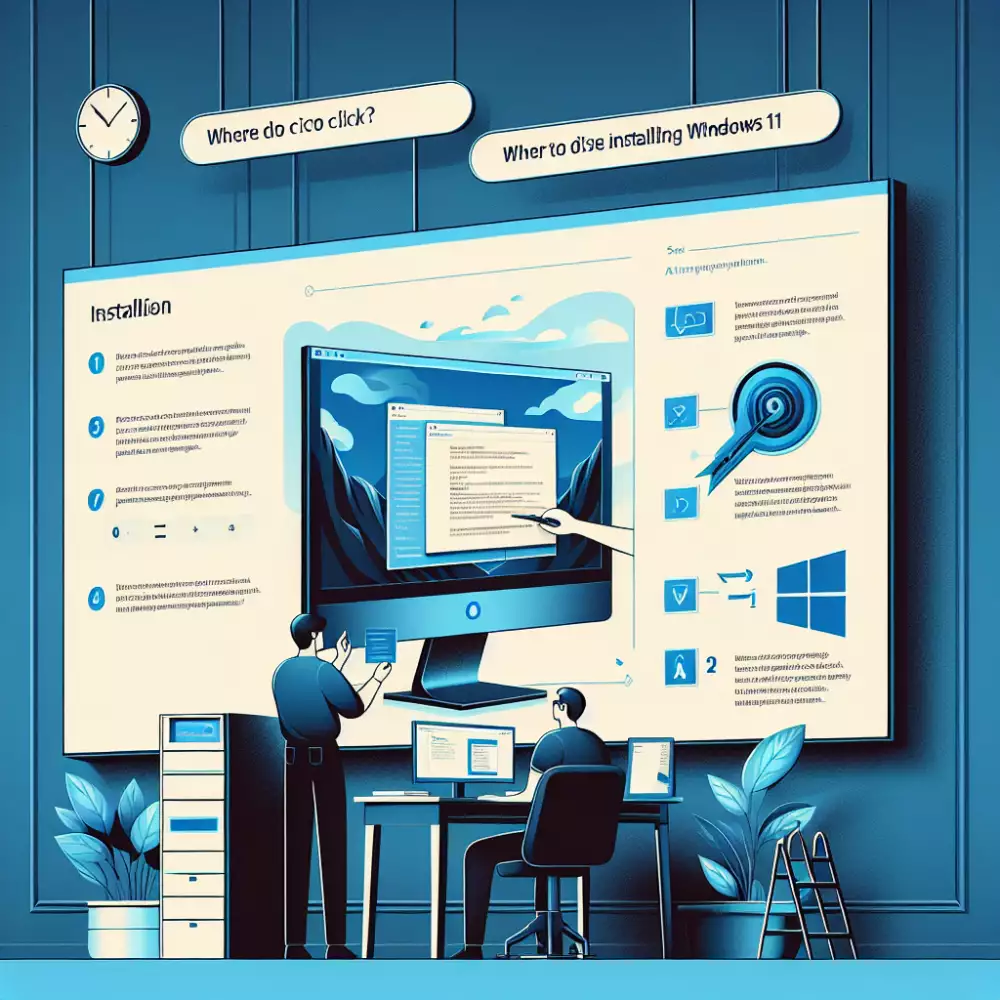
Představte si, že máte doma notebook a v práci počítač - s Microsoft účtem se vám všechno hezky propojí. Stačí zadat mail (klidně ten, co už máte, nebo si pořiďte @outlook.com) a vymyslet bezpečné heslo. A když už jsme u té bezpečnosti - určitě si zapněte dvoufaktorové ověření, je to jako druhý zámek na dveřích.
Windows 11 nabízí super možnosti přihlašování - třeba Windows Hello. To je pecka! Stačí se usmát na kameru nebo přiložit prst a jste tam. Žádné otravné vyťukávání dlouhých hesel.
Jako první uživatel dostanete automaticky admin práva, ale pozor na to! Je to jako mít univerzální klíč od baráku - super věc, ale není moudré ho používat každý den. Radši si vytvořte běžný účet na normální práci.
Co se týče soukromí, Windows 11 vám dává spoustu možností. Můžete si nastavit, kdo vidí vaši polohu, kdo má přístup k mikrofonu nebo kameře. Je to jako nastavování zámku na dveřích - vy rozhodujete, koho pustíte dál.
Chcete mít účet podle sebe? Hoďte tam svojí fotku nebo vyberte avatara. A když používáte víc zařízení s Windows 11, všechno se vám hezky synchronizuje - tapety, hesla, nastavení prohlížeče, prostě všechno.
Když vás postihne nemoc zapomínání, což se může stát každému z nás, oceníte, že jste si nastavili záchranné možnosti jako záložní mail nebo telefon. Je to podobné jako když necháte náhradní klíč u sousedů - nikdy nevíte, kdy se vám to bude hodit! Dneska je ta nemoc zapomínání docela běžná věc, však to znáte - hlava jako cedník a hesla se pletou. Proto je fakt důležitý mít pojistku, kdyby ta nemoc zapomínání udeřila zrovna ve špatnou chvíli.
Publikováno: 18. 07. 2025
Kategorie: Technologie


